Heim >Web-Frontend >PS-Tutorial >Photoshop快速打造出漂亮的电影胶带教程
Photoshop快速打造出漂亮的电影胶带教程
- PHP中文网Original
- 2016-06-01 14:30:413064Durchsuche
Photoshop快速打造出漂亮的电影胶带教程,步骤很简单,喜欢的朋友可以起来学习
1.创建一个带 (矢量形状)。首先,用钢笔工具 (或者在 Illustrator 或 Photoshop) 创建一条。 作为一项指引,屏蔽目的,我们将使用这些形状。

2. 照片堆栈选择 3 您选择的照片,并将堆叠在一起。
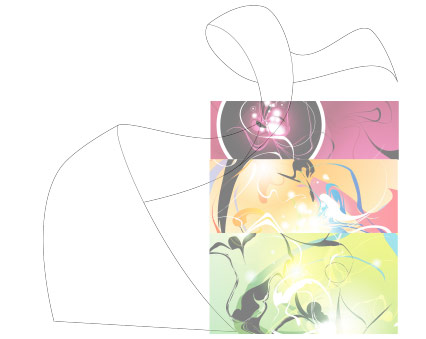
3.翘曲 (Photoshop 变形工具)调整到 40 或 50%的图层不透明度,使您可以看到该指引下。 转至 编辑 > 变换 > 经。 现在,您应该看到一个网格和 4 锚点在角落里。 弯曲图像,只需将锚点、 方向点或网格线。

重复此步骤对加沙地带的其余部分。由于此步骤相对简单,我不打算进入细节。 下面是步骤的截图:



4.掩蔽将图层组织成组 (即带 1、 2、 3、 4)。

从您在步骤 1 中创建的形状载入选区和添加图层蒙版的每个组 (这样就会完美平滑曲线)。
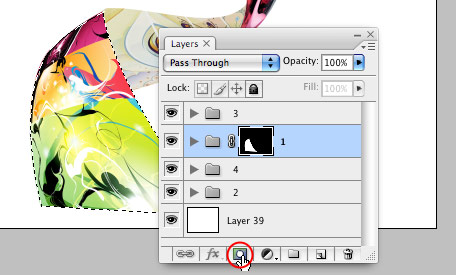
5.阴影在第一组被蒙版创建新图层,条以上。 使用渐变工具,然后将从顶部到底部以创建一个黑色的渐变。

其他条纹的重复此步骤。

6.花絮
要突出显示与光滑区域: 创建一个圆的发光圆、 压缩它,和依法你带的方向角旋转它。

7.线路招若要使线描边: 载入选区掩码的创建一个新图层,使用黑色填充它、 1 或 2 像素,向左移动选定内容,按 Delete 键删除选定的区域。

8.最后润色若要使图像看起来更有趣 desaturated,在后面的两条。

Stellungnahme:
Der Inhalt dieses Artikels wird freiwillig von Internetnutzern beigesteuert und das Urheberrecht liegt beim ursprünglichen Autor. Diese Website übernimmt keine entsprechende rechtliche Verantwortung. Wenn Sie Inhalte finden, bei denen der Verdacht eines Plagiats oder einer Rechtsverletzung besteht, wenden Sie sich bitte an admin@php.cn
Vorheriger Artikel:photoshop(ps)利用滤镜制作逼真的足球场一角Nächster Artikel:Photoshop制作逼真的扫描GIF动画

